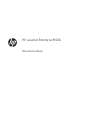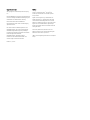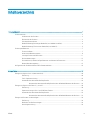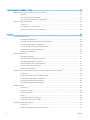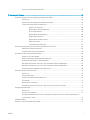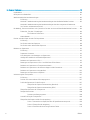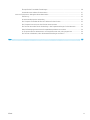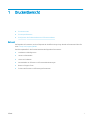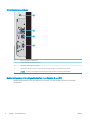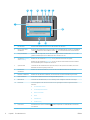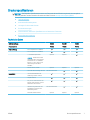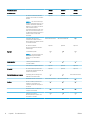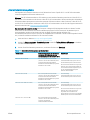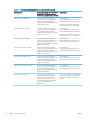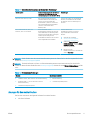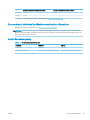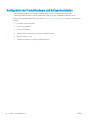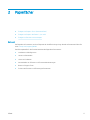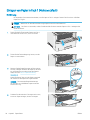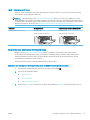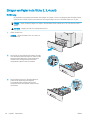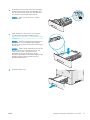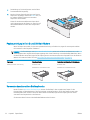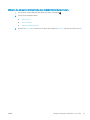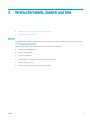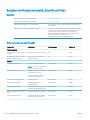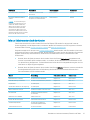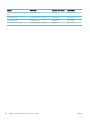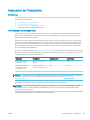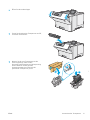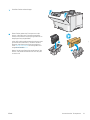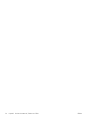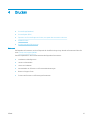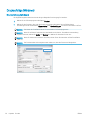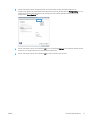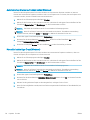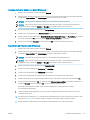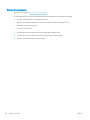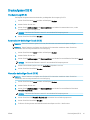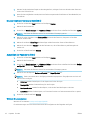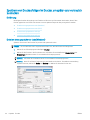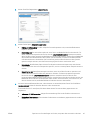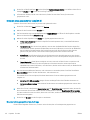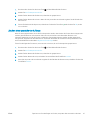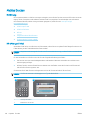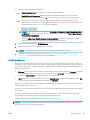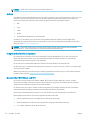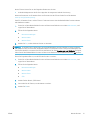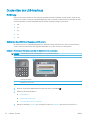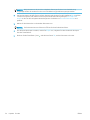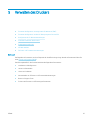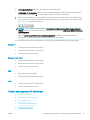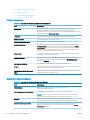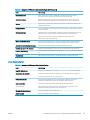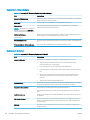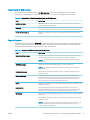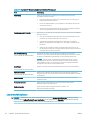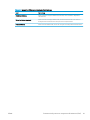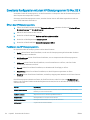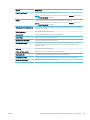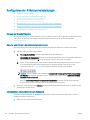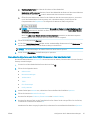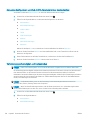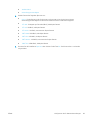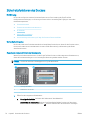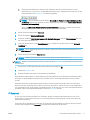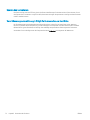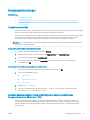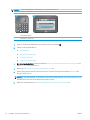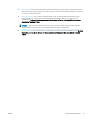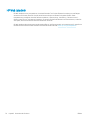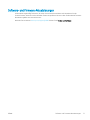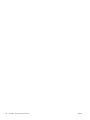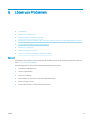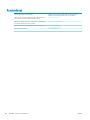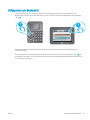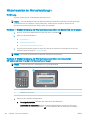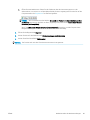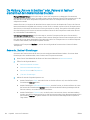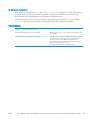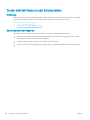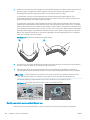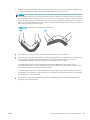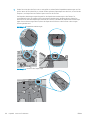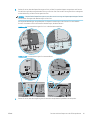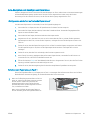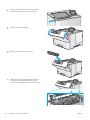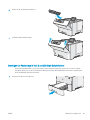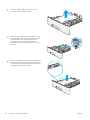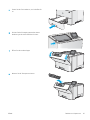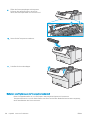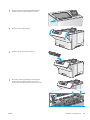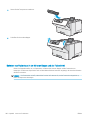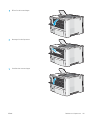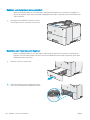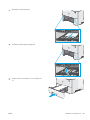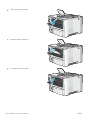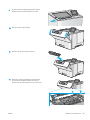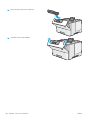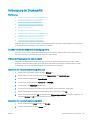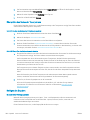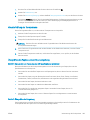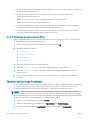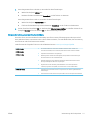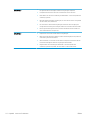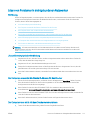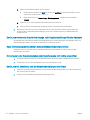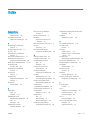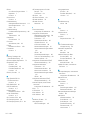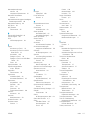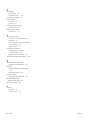Benutzerhandbuch
LaserJet Enterprise M506
www.hp.com/support/ljM506
M506xM506dnM506n


HP LaserJet Enterprise M506
Benutzerhandbuch

Copyright und Lizenz
© Copyright 2017 HP Development Company,
L.P.
Die Vervielfältigung, Adaption oder Übersetzung
ist ohne vorherige schriftliche Genehmigung nur
im Rahmen des Urheberrechts zulässig.
Die in diesem Dokument enthaltenen
Informationen können ohne Vorankündigung
geändert werden.
Für HP Produkte und Dienste gelten nur die
Gewährleistungen, die in den ausdrücklichen
Gewährleistungserklärungen des jeweiligen
Produkts bzw. Dienstes aufgeführt sind. Dieses
Dokument gibt keine weiteren
Gewährleistungen. HP haftet nicht für
technische oder redaktionelle Fehler oder
Auslassungen in diesem Dokument.
Edition 3, 1/2019
Marken
Adobe
®
, Adobe Photoshop
®
, Acrobat
®
und
P
ostScript
®
sind Marken von Adobe Systems
Inc
orporated.
Apple und das Apple-Logo sind Marken von
Apple Computer, Inc., eingetragen in den USA
und anderen Ländern/Regionen. iPod ist eine
Marke von Apple Computer, Inc. iPod darf nur für
legale oder vom Rechtsinhaber genehmigte
Kopien verwendet werden. Erwerben Sie Musik
auf legale Weise.
Microsoft®, Windows®, Windows® XP und
Windows Vista® sind in den USA eingetragene
Marken der Microsoft Corporation.
UNIX
®
ist eine eingetragene Marke von The Open
Gr
oup.

Inhaltsverzeichnis
1 Druckerübersicht ....................................................................................................................................................................................... 1
Druckeransichten ...................................................................................................................................................................... 2
Vorderansicht des Druckers ............................................................................................................................... 2
Rückansicht des Druckers ................................................................................................................................... 3
Schnittstellenanschlüsse .................................................................................................................................... 4
Bedienfeldanzeige (vierzeiliges Bedienfeld, nur Modelle N und DN) ........................................................... 4
Bedienfeldanzeige (Touchscreen-Bedienfeld, nur Modell X) ........................................................................ 5
Druckerspezikationen ............................................................................................................................................................ 7
Technische Daten ................................................................................................................................................. 7
Unterstützte Betriebssysteme .......................................................................................................................... 9
Lösungen für das mobile Drucken .................................................................................................................. 11
Druckerabmessungen ....................................................................................................................................... 12
Stromverbrauch, elektrische Spezikationen und akustische Emissionen .............................................. 15
Bereich Betriebsumgebung ............................................................................................................................. 15
Konguration der Produkthardware und Softwareinstallation ...................................................................................... 16
2 Papierfächer ............................................................................................................................................................................................ 17
Einlegen von Papier in Fach 1 (Mehrzweckfach) ............................................................................................................... 18
Einführung .......................................................................................................................................................... 18
Fach 1 Papierausrichtung ................................................................................................................................. 19
Verwenden des alternativen Briefkopfmodus .............................................................................................. 19
Aktivieren des alternativen Briefkopfmodus über die Bedienfeldmenüs des Druckers .... 19
Einlegen von Papier in die Fächer 2, 3, 4 und 5 ................................................................................................................. 20
Einführung .......................................................................................................................................................... 20
Papierausrichtung in Fach 2 und 550-Blatt-Fächern .................................................................................. 22
Verwenden des alternativen Briefkopfmodus .............................................................................................. 22
Aktivieren des alternativen Briefkopfmodus über die Bedienfeldmenüs des Druckers .... 23
Einlegen und Drucken von Umschlägen ............................................................................................................................. 24
Einführung .......................................................................................................................................................... 24
Bedrucken von Briefumschlägen .................................................................................................................... 24
Umschlagausrichtung ....................................................................................................................................... 24
DEWW iii

3 Verbrauchsmaterial, Zubehör und Teile .............................................................................................................................................. 25
Bestellen von Verbrauchsmaterial, Zubehör und Teilen .................................................................................................. 26
Bestellen ............................................................................................................................................................. 26
Verbrauchsmaterial und Zubehör ................................................................................................................... 26
Teile zur Selbstreparatur durch den Kunden ................................................................................................. 27
Austauschen der Tonerpatrone ........................................................................................................................................... 29
Einführung .......................................................................................................................................................... 29
Informationen zu Tonerpatronen ................................................................................................................... 29
Entfernen und Ersetzen der Tonerpatrone ................................................................................................... 30
4 Drucken .................................................................................................................................................................................................... 35
Druckaufträge (Windows) ..................................................................................................................................................... 36
Druckanleitung (Windows) ............................................................................................................................... 36
Automatisches Drucken auf beiden Seiten (Windows) ................................................................................ 38
Manueller beidseitiger Druck (Windows) ....................................................................................................... 38
Drucken mehrerer Seiten pro Blatt (Windows) ............................................................................................. 39
Auswählen der Papiersorte (Windows) .......................................................................................................... 39
Weitere Druckaufgaben .................................................................................................................................... 40
Druckaufgaben (OS X) ........................................................................................................................................................... 41
Druckanleitung (OS X) ....................................................................................................................................... 41
Automatischer beidseitiger Druck (OS X) ....................................................................................................... 41
Manueller beidseitiger Druck (OS X) ............................................................................................................... 41
Drucken mehrerer Seiten pro Blatt (OS X) ..................................................................................................... 42
Auswählen der Papiersorte (OS X) .................................................................................................................. 42
Weitere Druckaufgaben .................................................................................................................................... 42
Speichern von Druckaufträgen im Drucker, um später oder vertraulich zu drucken .................................................. 44
Einführung .......................................................................................................................................................... 44
Erstellen eines gespeicherten Jobs (Windows) ............................................................................................. 44
Erstellen eines gespeicherten Jobs (OS X) ..................................................................................................... 46
Drucken eines gespeicherten Auftrags .......................................................................................................... 46
Löschen eines gespeicherten Auftrags .......................................................................................................... 47
Mobiles Drucken ..................................................................................................................................................................... 48
Einführung .......................................................................................................................................................... 48
HP ePrint per E-Mail .......................................................................................................................................... 48
HP ePrint-Software ........................................................................................................................................... 49
AirPrint ................................................................................................................................................................. 50
Integrierte Android-Druckfunktion ................................................................................................................. 50
Drucken über Wi-Fi Direct und NFC ................................................................................................................. 50
Drucken über den USB-Anschluss ....................................................................................................................................... 52
Einführung .......................................................................................................................................................... 52
Aktivieren des USB-Anschlusses zum Drucken ............................................................................................ 52
iv DEWW

Drucken von Dokumenten über USB .............................................................................................................. 53
5 Verwalten des Druckers ......................................................................................................................................................................... 55
Erweiterte Konguration mit integriertem HP Webserver (EWS) ................................................................................... 56
Einführung .......................................................................................................................................................... 56
Zugreifen auf den integrierten HP Webserver (EWS) .................................................................................. 56
Funktion des integrierten HP Webservers ..................................................................................................... 57
Register Informationen ................................................................................................................ 58
Registerkarte General (Allgemein) ............................................................................................. 58
Druck (Registerkarte) ................................................................................................................... 59
Registerkarte Fehlerbehebung ................................................................................................... 60
Registerkarte Sicherheit .............................................................................................................. 60
Registerkarte HP Web-Services .................................................................................................. 61
Register Netzwerk ........................................................................................................................ 61
Liste Andere Verknüpfungen ...................................................................................................... 62
Erweiterte Konguration mit dem HP Dienstprogramm für Mac OS X .......................................................................... 64
Önen des HP Dienstprogramms ................................................................................................................... 64
Funktionen des HP Dienstprogramms ........................................................................................................... 64
Kongurieren der IP-Netzwerkeinstellungen .................................................................................................................... 66
Hinweis zur Druckerfreigabe ........................................................................................................................... 66
Abrufen oder Ändern der Netzwerkeinstellungen ....................................................................................... 66
Umbenennen des Geräts in einem Netzwerk ............................................................................................... 66
Manuelles Kongurieren von IPv4-TCP/IP-Parametern über das Bedienfeld .......................................... 67
Manuelles Kongurieren von IPv6-TCP/IP-Parametern über das Bedienfeld .......................................... 68
Verbindungsgeschwindigkeit und Duplexmodus ......................................................................................... 68
Sicherheitsfunktionen des Druckers ................................................................................................................................... 70
Einführung .......................................................................................................................................................... 70
Sicherheitshinweise .......................................................................................................................................... 70
Zuweisen eines Administratorkennworts ...................................................................................................... 70
IP-Sicherheit ....................................................................................................................................................... 71
Sperren des Formatierers ................................................................................................................................ 72
Verschlüsselungsunterstützung: HP High Performance Secure Hard Disks ........................................... 72
Energiespareinstellungen ..................................................................................................................................................... 73
Einführung .......................................................................................................................................................... 73
Drucken im EconoMode .................................................................................................................................... 73
Einstellen des Bereitschafts-Timers und Kongurieren des Druckers für einen Energieverbrauch
von höchstens 1 Watt ....................................................................................................................................... 73
HP Web Jetadmin ................................................................................................................................................................... 76
Software- und Firmware-Aktualisierungen ....................................................................................................................... 77
DEWW v

6 Lösen von Problemen ............................................................................................................................................................................ 79
Kundendienst .......................................................................................................................................................................... 80
Hilfesystem zum Bedienfeld ................................................................................................................................................ 81
Wiederherstellen der Werkseinstellungen ......................................................................................................................... 82
Einführung .......................................................................................................................................................... 82
Methode 1: Wiederherstellung der Werkseinstellungen über das Bedienfeld des Druckers ................ 82
Methode 2: Wiederherstellung der Werkseinstellungen über den integrierten HP Webserver
(nur Drucker mit Netzwerkanschluss) ............................................................................................................ 82
Die Meldung „Patrone ist bald leer“ oder „Patrone ist fast leer“ erscheint auf dem Bedienfeld des Druckers ....... 84
Ändern der „Fast leer“-Einstellungen ............................................................................................................. 84
Für Geräte mit Faxfunktion .......................................................................................................... 85
Materialbestell. .................................................................................................................................................. 85
Drucker zieht kein Papier ein oder Zufuhrprobleme ........................................................................................................ 86
Einführung .......................................................................................................................................................... 86
Der Drucker zieht kein Papier ein .................................................................................................................... 86
Der Drucker zieht mehrere Blatt Papier ein ................................................................................................... 88
Beheben von Papierstaus ..................................................................................................................................................... 92
Einführung .......................................................................................................................................................... 92
Papierstau-Positionen ...................................................................................................................................... 92
Auto-Navigation zum Beseitigen von Papierstaus ...................................................................................... 93
Häuge oder wiederholt auftretende Papierstaus? ..................................................................................... 93
Beheben von Papierstaus in Fach 1 ................................................................................................................ 93
Beseitigen von Papierstaus in Fach 2 und 550-Blatt-Zufuhrfächern ....................................................... 95
Beheben von Papierstaus im Tonerpatronenbereich .................................................................................. 98
Beheben von Papierstaus in der hinteren Klappe und der Fixiereinheit ................................................ 100
Beheben von Papierstaus im Ausgabefach ................................................................................................ 102
Beseitigen von Papierstaus im Duplexer ..................................................................................................... 102
Verbesserung der Druckqualität ....................................................................................................................................... 107
Einführung ........................................................................................................................................................ 107
Drucken von einem anderen Softwareprogramm ..................................................................................... 107
Prüfen der Papiersorte für den Druckjob .................................................................................................... 107
Überprüfen der Papiersorteneinstellung (Windows) ............................................................ 107
Überprüfen der Papiersorteneinstellung (OS X) .................................................................... 107
Überprüfen des Status der Tonerpatrone ................................................................................................... 108
Reinigen des Druckers .................................................................................................................................... 108
Drucken einer Reinigungsseite ................................................................................................. 108
Visuelle Prüfung der Tonerpatrone .............................................................................................................. 109
Überprüfen des Papiers und der Druckumgebung .................................................................................... 109
Schritt 1: Verwenden von Papier, das den HP Spezikationen entspricht ......................... 109
Schritt 2: Überprüfen der Umgebung ...................................................................................... 109
Schritt 3: Einstellen der Ausrichtung einzelner Fächer ......................................................... 110
vi DEWW

Überprüfen der EconoMode-Einstellungen ................................................................................................ 110
Verwenden eines anderen Druckertreibers ................................................................................................ 111
Lösen von Problemen in drahtgebundenen Netzwerken ............................................................................................. 113
Einführung ........................................................................................................................................................ 113
Unzureichende physische Verbindung ........................................................................................................ 113
Der Computer verwendet die falsche IP-Adresse für den Drucker ......................................................... 113
Der Computer kann nicht mit dem Drucker kommunizieren ................................................................... 113
Der Drucker verwendet falsche Verbindungs- oder Duplexeinstellungen für das Netzwerk ............. 114
Neue Softwareprogramme können Kompatibilitätsprobleme verursachen ......................................... 114
Ihr Computer oder Ihre Arbeitsstation sind möglicherweise nicht richtig eingerichtet ....................... 114
Der Drucker ist deaktiviert, oder die Netzwerkeinstellungen sind falsch .............................................. 114
Index ........................................................................................................................................................................................................... 115
DEWW vii

viii DEWW

1 Druckerübersicht
●
Druckeransichten
●
Druckerspezikationen
●
Konguration der Produkthardware und Softwareinstallation
Siehe auch:
Die folgenden Informationen sind zum Zeitpunkt der Veröentlichung richtig. Aktuelle Informationen nden Sie
unter www.hp.com/support/ljM506.
Die HP Kompletthilfe für den Drucker beinhaltet die folgenden Informationen:
●
Installieren und Kongurieren
●
Lernen und Verwenden
●
Lösen von Problemen
●
Herunterladen von Software- und Firmware-Aktualisierungen
●
Beitritt zu Support-Foren
●
Suchen nach Garantie- und Zulassungsinformationen
DEWW 1

Druckeransichten
●
Vorderansicht des Druckers
●
Rückansicht des Druckers
●
Schnittstellenanschlüsse
●
Bedienfeldanzeige (vierzeiliges Bedienfeld, nur Modelle N und DN)
●
Bedienfeldanzeige (Touchscreen-Bedienfeld, nur Modell X)
Vorderansicht des Druckers
3
2
1
6
7
8
9
10
4
5
11
12
1 Obere Abdeckung (Zugang zur Tonerpatrone)
2 Direktdruck-USB-Anschluss
Verbinden Sie ein USB-Flash-Laufwerk, um ohne Computer zu drucken oder die Druckerrmware zu aktualisieren.
HINWEIS: Ein Administrator muss diesen Anschluss aktivieren, bevor Sie ihn verwenden können.
3 Standardausgabefach
4 Ein-/Ausschalter
5 Vierzeiliges LCD-Bedienfeld mit Tastenfeld (nur Modelle N und DN)
6 Hardwareintegrationsfach zum Anschließen von Zubehör und Drittanbietergeräten (nur Modelle DN und X)
HINWEIS: Installieren Sie zur Verwendung des Hardwareintegrationsfachs (HIP) das Zubehör für interne HP USB-Anschlüsse
(B5L28A). Andernfalls ist der USB-Anschluss im HIP nicht funktionsfähig.
7 Formatiererabdeckung
8 Fach 2
9 Modellbezeichnung
10 Fach 1
11 Bedienfeld mit Farbdisplay-Touchscreen (nur Modell X)
12 1 x 550-Blatt-Papierzufuhr, Fach 3 (enthalten in Modell X, optional für die anderen Modelle)
HINWEIS: Alle Druckermodelle unterstützen bis zu drei optionale Zufuhrfächer für 1 x 550 Blätter (Fächer 3, 4 und 5). Fach 3
ist im Lieferumfang des Modells X enthalten.
2 Kapitel 1 Druckerübersicht DEWW

Rückansicht des Druckers
1
2
3
6
5
4
1 Hintere Klappe (Zugang zum Beheben von Papierstaus)
2 Serien- und Produktnummernaufkleber
3 Entriegelungstaste der oberen Abdeckung
4 Staubabdeckung für Fach 2 (wird beim Einlegen von Papier im Format Legal nach oben geklappt)
5 Netzanschluss
6 Formatierer (enthält die Schnittstellenanschlüsse)
DEWW Druckeransichten 3

Schnittstellenanschlüsse
1
2
3
4
1 Önung für Kabel-Sicherheitssperre
2 LAN-Ethernet-Netzwerkanschluss (RJ-45)
3 High-Speed-USB-2.0-Druckeranschluss
4 USB-Anschluss für den Anschluss externer USB-Geräte (dieser Anschluss ist möglicherweise abgedeckt)
HINWEIS: Für Easy-Access-USB-Druck verwenden Sie den USB-Anschluss in der Nähe des Bedienfelds.
Bedienfeldanzeige (vierzeiliges Bedienfeld, nur Modelle N und DN)
Mit dem Bedienfeld können Sie Informationen zum Drucker- und Auftragsstatus abrufen und das Gerät
kongurieren.
4 Kapitel 1 Druckerübersicht DEWW

?
1 2 3
4 5 6
7 8 9
0
C
OK
1
2
3
4
5
6
7
8
9
11
10
1 Bedienfeld- anzeige Zeigt Statusinformationen, Menüs, Hilfeinformationen und Fehlermeldungen an
2 Ziernblock Zur Eingabe numerischer Werte
3 Löschtaste Setzt die Werte auf die Standardeinstellungen zurück und schließt das Hilfe-Fenster.
4 Ordner-Taste Ermöglicht den Schnellzugri auf das Menü Job wiederaufnehmen
5 Home-Taste Önet die Menüs und kehrt zum Startbildschirm zurück
6 Zurück-Taste Navigieren zur vorherigen Ebene im Menüverzeichnis oder zum vorherigen numerischen Eintrag
7 Pfeil nach unten Navigieren zum nächsten Element in der Liste oder Verringern von numerischen Werten
8 Stopp-Taste Bricht den aktuellen Druckauftrag ab und entfernt die Seiten aus dem Drucker
9 Taste OK
●
Speichert den ausgewählten Wert eines Elements
●
Durchführen der Aktion, die mit dem auf der Bedienfeldanzeige hervorgehobenen Element
verknüpft ist
●
Löscht Fehlerbedingungen, sofern sie entfernt werden können
10 Hilfe-Taste Anzeigen von Informationen zur Meldung auf der Bedienfeldanzeige
11 Pfeil nach oben Navigieren zum vorherigen Element in der Liste oder Erhöhen von numerischen Werten
Bedienfeldanzeige (Touchscreen-Bedienfeld, nur Modell X)
HINWEIS: Klappen Sie das Bedienfeld nach vorn, um die Anzeige besser zu sehen.
Über den Startbildschirm können Sie auf die Druckerfunktionen zugreifen und den aktuellen Druckerstatus
einsehen.
Sie können jederzeit zum Startbildschirm zurückkehren, indem Sie die Home-Schaltäche berühren.
Berühren Sie die Home-Schaltäche am unteren Rand des Druckerbedienfelds oder die Home-Schaltäche in
der oberen linken Ecke der meisten Bildschirme.
HINWEIS: Die auf dem Startbildschirm angezeigten Funktionen variieren je nach Druckerkonguration.
DEWW Druckeransichten 5

2 3 4 5 6 7 8
9
1
1011
1 Druckerstatus Die Statuszeile enthält Informationen zum Gesamtstatus des Druckers.
2 HP Logo oder Home-
Schaltäche
Bis auf den Home-Bildschirm ändert sich das HP Logo in allen Bildschirmen und wird zur Schaltäche
„Home“ . Berühren Sie die Schaltäche „Home“ , um zum Home-Bildschirm zurückzukehren.
3 Stopp-Schaltäche Berühren Sie die Stopp-Taste, um den aktuellen Auftrag anzuhalten. Der Bildschirm Jobstatus wird
geönet und bietet Optionen zum Abbrechen oder Fortsetzen des Jobs.
4 Schaltäche Anmeldung
oder Abmeldung
Berühren Sie die Schaltäche Anmeldung, um auf gesicherte Funktionen zuzugreifen.
Berühren Sie die Schaltäche Abmeldung, um sich vom Drucker abzumelden. Der Drucker stellt die
Standardeinstellungen für alle Optionen wieder her.
5 Sprachauswahl Verwenden Sie die Schaltäche für die Sprachauswahl, um die Sprache auszuwählen, die auf dem
Bedienfeld des Geräts angezeigt werden soll.
6 Bereitschafts-
Schaltäche
Berühren Sie die Bereitschaftstaste, um den Drucker in den Bereitschaftsmodus zu versetzen.
7 Netzwerk-Schaltäche Berühren Sie die Netzwerk-Schaltäche, um Informationen zur Netzwerkverbindung abzurufen.
8 Hilfe-Schaltäche Mit der Hilfe-Schaltäche rufen Sie das integrierte Hilfesystem auf.
9 Bildlaueiste Verwenden Sie die Bildlaueiste, um die vollständige Liste verfügbarer Funktionen anzuzeigen.
10 Funktionen Je nach Konguration des Druckers können die dort angezeigten Funktionen folgende Elemente
enthalten:
●
Von USB-Gerät abrufen
●
Aus Gerätespeicher abrufen
●
Verbrauchsmaterial
●
Fächer
●
Administration
●
Gerätewartung
11 Home-Taste
Durch Berühren der Home-Schaltäche können Sie jederzeit zum Startbildschirm des Druckers
zurückkehren.
6 Kapitel 1 Druckerübersicht DEWW

Druckerspezikationen
WICHTIG: Die folgenden Spezikationen waren zum Zeitpunkt der Veröentlichung korrekt, können jedoch
jederzeit geändert werden. Aktuelle Informationen nden Sie unter www.hp.com/support/ljM506.
●
Technische Daten
●
Unterstützte Betriebssysteme
●
Lösungen für das mobile Drucken
●
Druckerabmessungen
●
Stromverbrauch, elektrische Spezikationen und akustische Emissionen
●
Bereich Betriebsumgebung
Technische Daten
Modellbezeichnung
Produktnummer
M506N
F2A68A
M506DN
F2A69A
M506X
F2A70A
Papierzuführung Fach 1 (Kapazität von 100 Blatt)
Fach 2 (Kapazität von 550 Blatt)
1 x 550-Blatt-Papierzufuhr
HINWEIS: Alle Druckermodelle
unterstützen bis zu drei optionale
Zufuhrfächer für 1 x 550 Blätter
(Fächer 3, 4 und 5). Fach 3 ist im
Lieferumfang des Modells X
enthalten.
Optional Optional
Druckerschrank/-ständer Optional Optional Optional
Automatisches beidseitiges Drucken Wird nicht unterstützt
Konnektivität 10/100/1000 Ethernet LAN-
Verbindung mit IPv4 und IPv6
Hi-Speed USB 2.0
Easy-Access-USB-Anschluss zum
Drucken ohne Computer und zum
Aktualisieren der Firmware
Hardware-Integrationsfach zum
Anschließen von Zubehör und
Drittanbietergeräten
Wird nicht unterstützt
Interne HP USB-Anschlüsse Optional Optional Optional
DEWW Druckerspezikationen 7

Modellbezeichnung
Produktnummer
M506N
F2A68A
M506DN
F2A69A
M506X
F2A70A
HP Jetdirect 3000w NFC/Wireless-
Zubehör zum Drucken von mobilen
Geräten
HINWEIS: Für die Verwendung im
Hardware-Integrationsfach. Für das
Zubehör HP Jetdirect 3000w NFC/
Wireless ist das Zubehör von HP für
interne USB-Anschlüsse
erforderlich. Der J8031A kann auch
über den Host-USB-Anschluss auf
der Rückseite verbunden werden. In
diesem Fall wird das HIF nicht
verwendet.
Optional Optional Wird nicht unterstützt
Integriertes HP Near-Field
Communication (NFC) und Wi-Fi
Direct-Zubehör für direktes Drucken
von mobilen Geräten
Wird nicht unterstützt Wird nicht unterstützt
HP Jetdirect 2900nw-
Druckserverzubehör für Wireless-
Verbindungen
Optional Optional Optional
Speicher 512 MB Basisspeicher
HINWEIS: Der Basisspeicher kann
durch Hinzufügen eines DIMM-
Moduls auf 1,5 GB erweitert
werden.
Massenspeicher 4 GB integrierter Multimedia-
Controller (eMMC)
500-GB-FIPS-Festplattenlaufwerk Optional Optional Optional
Sicherheit HP Trusted Platform-Modul zum
Verschlüsseln sämtlicher Daten, die
den Drucker passieren
Optional Optional Optional
Bedienfeldanzeige und -eingabe Vierzeilige grasche Anzeige mit
Ziernblock mit zehn Tasten
Wird nicht unterstützt
Bedienfeld mit Farb-Touchscreen Wird nicht unterstützt Wird nicht unterstützt
Drucken Druckt 45 Seiten pro Minute auf
Papier im Format Letter und
43 Seiten pro Minute auf Papier im
Format A4
Direktes Drucken von USB (kein
Computer erforderlich)
Speichern von Jobs im
Druckerspeicher, um später oder
vertraulich zu drucken
8 Kapitel 1 Druckerübersicht DEWW

Unterstützte Betriebssysteme
Die folgenden Informationen beziehen sich auf die Windows Printer-Specic PLC 6- und OS X-Druckertreiber
sowie die mitgelieferte Softwareinstallations-CD.
Windows: Die HP Softwareinstallations-CD installiert je nach Windows-Betriebssystem Version 3 des HP PCL.6-
oder HP PCL 6-Druckertreibers oder Version 4 des HP PCL-6-Druckertreibers. Bei Verwendung des vollständigen
Softwareinstallationsprogramms wird zudem optionale Software installiert. Laden Sie Version 3 des HP PCL.6-
und HP PCL 6-Druckertreibers und Version 4 des HP PCL 6-Druckertreibers von der Drucker-Support-Website für
diesen Drucker herunter: www.hp.com/support/ljM506.
Mac-Computer, OS X und iOS-Geräte: Mac-Computer und Apple-iOS-Mobilgeräte werden von diesem Produkt
unterstützt. Der Druckertreiber und das Druckerdienstprogramm für OS X können auf der Website hp.com
heruntergeladen werden und sind eventuell auch als Apple-Software-Update verfügbar. Die
HP Installationssoftware für OS X ist nicht auf der mitgelieferten CD enthalten. Führen Sie die folgenden Schritte
aus, um die HP Installationssoftware für OS X herunterzuladen:
1. Wechseln Sie zur Website www.hp.com/support/ljM506.
2. Wählen Sie Supportoptionen in Downloadoptionen, wählen Sie Treiber, Software & Firmware, und wählen
Sie dann das Druckerpaket.
3. Klicken Sie auf die Betriebssystemversion, und klicken Sie dann auf Download.
Tabelle 1-1 Unterstützte Betriebssysteme und Druckertreiber
Betriebssystem Druckertreiber installiert (von der Software-
Installations-CD für Windows oder das
Installationsprogramm im Internet für OS X)
Bemerkungen
Windows® XP SP3 (32 Bit) Der druckerspezische Druckertreiber
„HP PCL.6“ wird für dieses Betriebssystem
als Teil der Basissoftwareinstallation
installiert. Das Basisinstallationsprogramm
installiert nur den Treiber.
Das vollständige
Softwareinstallationsprogramm wird von
diesem Betriebssystem nicht unterstützt.
Microsoft hat den Mainstream-Support für
Windows XP im April 2009 eingestellt. HP
wird weiterhin den bestmöglichen Support
für das eingestellte Betriebssystem
Windows XP bereitstellen.
Windows Vista® (32 Bit) Der druckerspezische Druckertreiber
„HP PCL.6“ wird für dieses Betriebssystem
als Teil der Basissoftwareinstallation
installiert. Das Basisinstallationsprogramm
installiert nur den Treiber.
Das vollständige
Softwareinstallationsprogramm wird von
diesem Betriebssystem nicht unterstützt.
Windows Server 2003 SP2 (32 Bit) Der druckerspezische Druckertreiber
„HP PCL.6“ wird für dieses Betriebssystem
als Teil der Basissoftwareinstallation
installiert. Das Basisinstallationsprogramm
installiert nur den Treiber.
Das vollständige
Softwareinstallationsprogramm wird von
diesem Betriebssystem nicht unterstützt.
Microsoft hat den Mainstream-Support für
Windows Server 2003 im Juli 2010
eingestellt. HP wird weiterhin den
bestmöglichen Support für das eingestellte
Betriebssystem Server 2003 bereitstellen.
Windows 7 SP1 (32 und 64 Bit) Der druckerspezische Druckertreiber
„HP PCL 6“ wird für dieses Betriebssystem
als Teil der vollständigen
Softwareinstallation installiert.
DEWW Druckerspezikationen 9
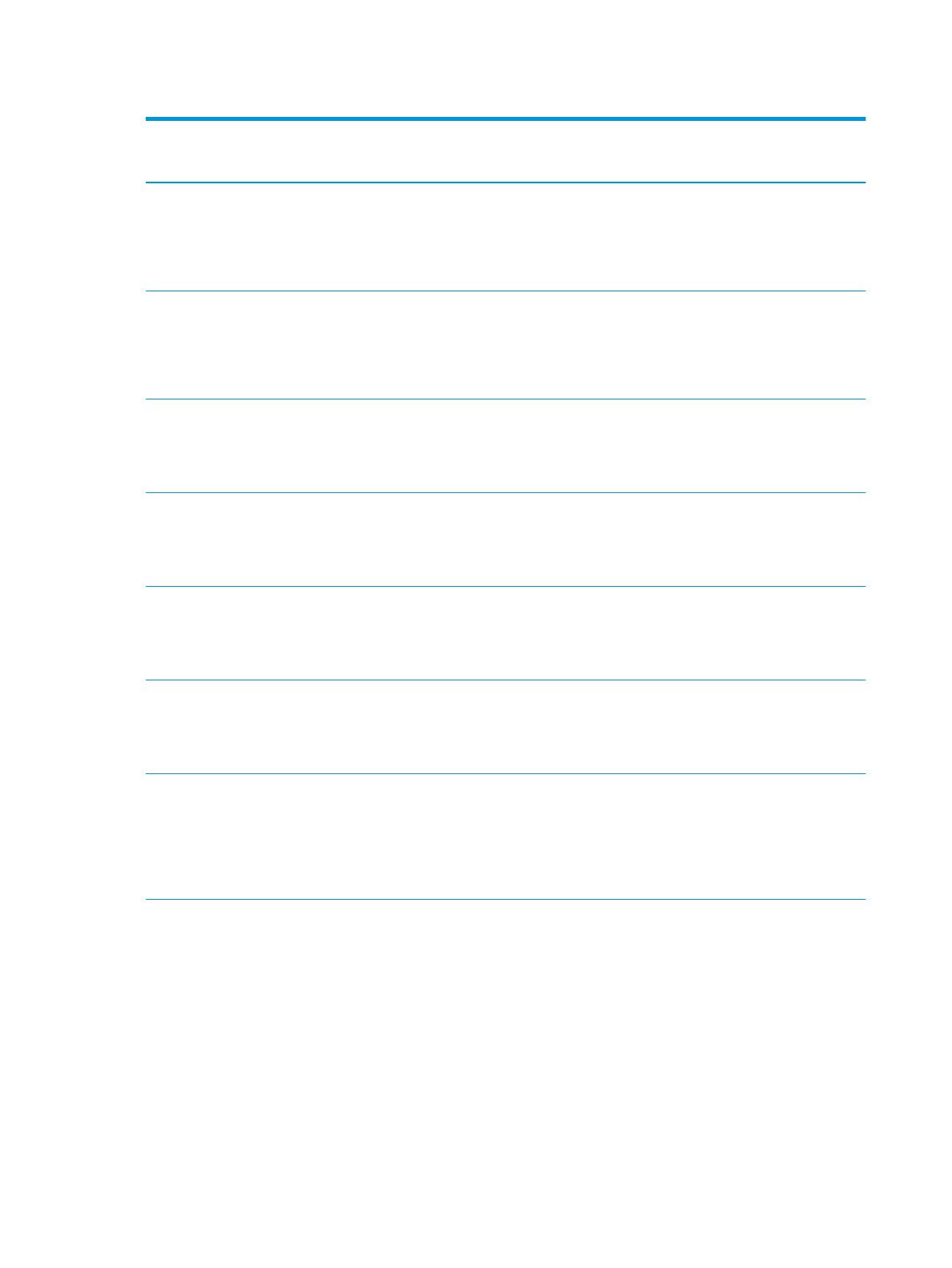
Tabelle 1-1 Unterstützte Betriebssysteme und Druckertreiber (Fortsetzung)
Betriebssystem Druckertreiber installiert (von der Software-
Installations-CD für Windows oder das
Installationsprogramm im Internet für OS X)
Bemerkungen
Windows 8, 32-Bit und 64-Bit Der druckerspezische Druckertreiber
„HP PCL-6“ wird für dieses Betriebssystem
als Teil der Basissoftwareinstallation
installiert. Das Basisinstallationsprogramm
installiert nur den Treiber.
Das vollständige
Softwareinstallationsprogramm wird von
diesem Betriebssystem nicht unterstützt.
Der Windows 8 RT-Support erfolgt durch
Microsoft IN OS Version 4, 32-Bit-Treiber.
Windows 8.1, 32-Bit und 64-Bit Der druckerspezische Druckertreiber
„HP PCL-6“ wird für dieses Betriebssystem
als Teil der Basissoftwareinstallation
installiert. Das Basisinstallationsprogramm
installiert nur den Treiber.
Das vollständige
Softwareinstallationsprogramm wird von
diesem Betriebssystem nicht unterstützt.
Der Windows 8.1 RT-Support erfolgt durch
Microsoft IN OS Version 4, 32-Bit-Treiber.
Windows 10, 32-Bit und 64-Bit Der druckerspezische Druckertreiber
„HP PCL-6“ wird für dieses Betriebssystem
als Teil der Basissoftwareinstallation
installiert. Das Basisinstallationsprogramm
installiert nur den Treiber.
Das vollständige
Softwareinstallationsprogramm wird von
diesem Betriebssystem nicht unterstützt.
Windows Server 2008 SP2 (32 Bit) Der druckerspezische Druckertreiber
„HP PCL.6“ wird für dieses Betriebssystem
als Teil der Basissoftwareinstallation
installiert. Das Basisinstallationsprogramm
installiert nur den Treiber.
Das vollständige
Softwareinstallationsprogramm wird von
diesem Betriebssystem nicht unterstützt.
Windows Server 2008 SP2, 64 Bit Der druckerspezische Druckertreiber
„HP PCL 6“ wird für dieses Betriebssystem
als Teil der Basissoftwareinstallation
installiert. Das Basisinstallationsprogramm
installiert nur den Treiber.
Das vollständige
Softwareinstallationsprogramm wird von
diesem Betriebssystem nicht unterstützt.
Windows Server 2008 R2 SP1 (64 Bit) Der druckerspezische Druckertreiber
„HP PCL 6“ wird für dieses Betriebssystem
als Teil der Basissoftwareinstallation
installiert. Das Basisinstallationsprogramm
installiert nur den Treiber.
Das vollständige
Softwareinstallationsprogramm wird von
diesem Betriebssystem nicht unterstützt.
Windows Server 2012, 64 Bit Das Softwareinstallationsprogramm
unterstützt Windows 2012 nicht, doch
Version 3 des druckerspezischen
Druckertreibers „HP PCL 6“ und Version 4
des druckerspezischen Druckertreibers
„HP PCL-6“ unterstützen dieses
Betriebssystem.
Laden Sie den Treiber von der HP Website
herunter, und installieren Sie ihn mit Hilfe
des Windows-Tools zum Hinzufügen von
Druckern.
10 Kapitel 1 Druckerübersicht DEWW
Seite wird geladen ...
Seite wird geladen ...
Seite wird geladen ...
Seite wird geladen ...
Seite wird geladen ...
Seite wird geladen ...
Seite wird geladen ...
Seite wird geladen ...
Seite wird geladen ...
Seite wird geladen ...
Seite wird geladen ...
Seite wird geladen ...
Seite wird geladen ...
Seite wird geladen ...
Seite wird geladen ...
Seite wird geladen ...
Seite wird geladen ...
Seite wird geladen ...
Seite wird geladen ...
Seite wird geladen ...
Seite wird geladen ...
Seite wird geladen ...
Seite wird geladen ...
Seite wird geladen ...
Seite wird geladen ...
Seite wird geladen ...
Seite wird geladen ...
Seite wird geladen ...
Seite wird geladen ...
Seite wird geladen ...
Seite wird geladen ...
Seite wird geladen ...
Seite wird geladen ...
Seite wird geladen ...
Seite wird geladen ...
Seite wird geladen ...
Seite wird geladen ...
Seite wird geladen ...
Seite wird geladen ...
Seite wird geladen ...
Seite wird geladen ...
Seite wird geladen ...
Seite wird geladen ...
Seite wird geladen ...
Seite wird geladen ...
Seite wird geladen ...
Seite wird geladen ...
Seite wird geladen ...
Seite wird geladen ...
Seite wird geladen ...
Seite wird geladen ...
Seite wird geladen ...
Seite wird geladen ...
Seite wird geladen ...
Seite wird geladen ...
Seite wird geladen ...
Seite wird geladen ...
Seite wird geladen ...
Seite wird geladen ...
Seite wird geladen ...
Seite wird geladen ...
Seite wird geladen ...
Seite wird geladen ...
Seite wird geladen ...
Seite wird geladen ...
Seite wird geladen ...
Seite wird geladen ...
Seite wird geladen ...
Seite wird geladen ...
Seite wird geladen ...
Seite wird geladen ...
Seite wird geladen ...
Seite wird geladen ...
Seite wird geladen ...
Seite wird geladen ...
Seite wird geladen ...
Seite wird geladen ...
Seite wird geladen ...
Seite wird geladen ...
Seite wird geladen ...
Seite wird geladen ...
Seite wird geladen ...
Seite wird geladen ...
Seite wird geladen ...
Seite wird geladen ...
Seite wird geladen ...
Seite wird geladen ...
Seite wird geladen ...
Seite wird geladen ...
Seite wird geladen ...
Seite wird geladen ...
Seite wird geladen ...
Seite wird geladen ...
Seite wird geladen ...
Seite wird geladen ...
Seite wird geladen ...
Seite wird geladen ...
Seite wird geladen ...
Seite wird geladen ...
Seite wird geladen ...
Seite wird geladen ...
Seite wird geladen ...
Seite wird geladen ...
Seite wird geladen ...
Seite wird geladen ...
Seite wird geladen ...
Seite wird geladen ...
Seite wird geladen ...
-
 1
1
-
 2
2
-
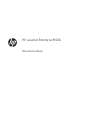 3
3
-
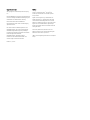 4
4
-
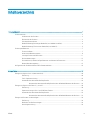 5
5
-
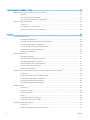 6
6
-
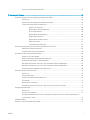 7
7
-
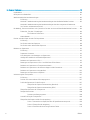 8
8
-
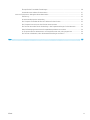 9
9
-
 10
10
-
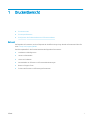 11
11
-
 12
12
-
 13
13
-
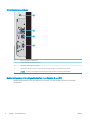 14
14
-
 15
15
-
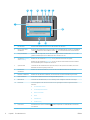 16
16
-
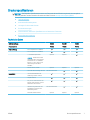 17
17
-
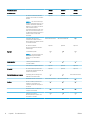 18
18
-
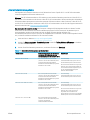 19
19
-
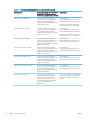 20
20
-
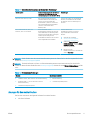 21
21
-
 22
22
-
 23
23
-
 24
24
-
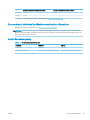 25
25
-
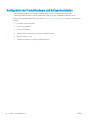 26
26
-
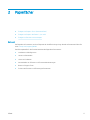 27
27
-
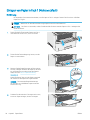 28
28
-
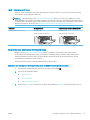 29
29
-
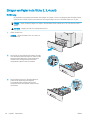 30
30
-
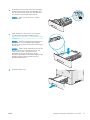 31
31
-
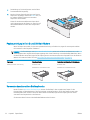 32
32
-
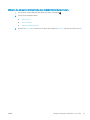 33
33
-
 34
34
-
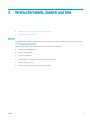 35
35
-
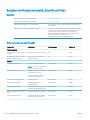 36
36
-
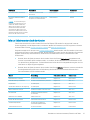 37
37
-
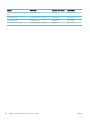 38
38
-
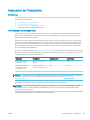 39
39
-
 40
40
-
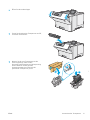 41
41
-
 42
42
-
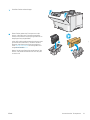 43
43
-
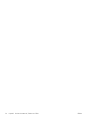 44
44
-
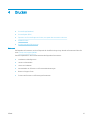 45
45
-
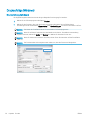 46
46
-
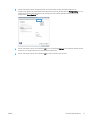 47
47
-
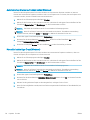 48
48
-
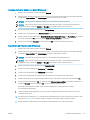 49
49
-
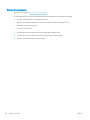 50
50
-
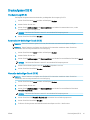 51
51
-
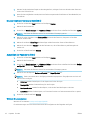 52
52
-
 53
53
-
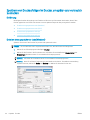 54
54
-
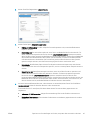 55
55
-
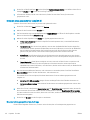 56
56
-
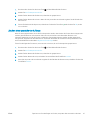 57
57
-
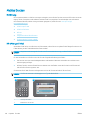 58
58
-
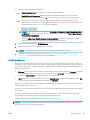 59
59
-
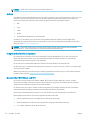 60
60
-
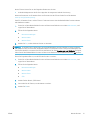 61
61
-
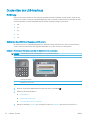 62
62
-
 63
63
-
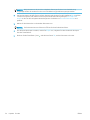 64
64
-
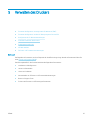 65
65
-
 66
66
-
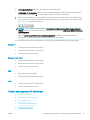 67
67
-
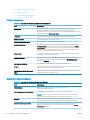 68
68
-
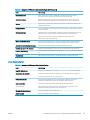 69
69
-
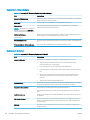 70
70
-
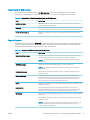 71
71
-
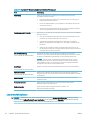 72
72
-
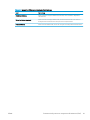 73
73
-
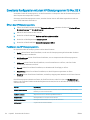 74
74
-
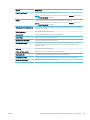 75
75
-
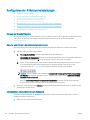 76
76
-
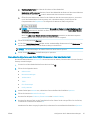 77
77
-
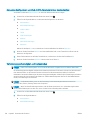 78
78
-
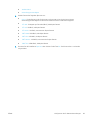 79
79
-
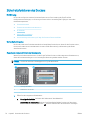 80
80
-
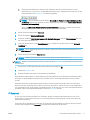 81
81
-
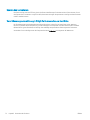 82
82
-
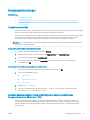 83
83
-
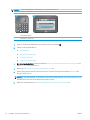 84
84
-
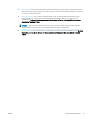 85
85
-
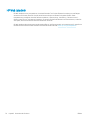 86
86
-
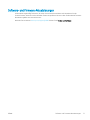 87
87
-
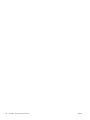 88
88
-
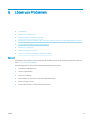 89
89
-
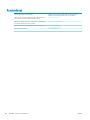 90
90
-
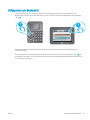 91
91
-
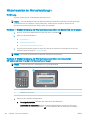 92
92
-
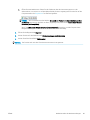 93
93
-
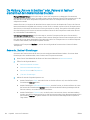 94
94
-
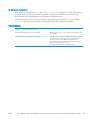 95
95
-
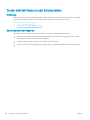 96
96
-
 97
97
-
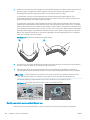 98
98
-
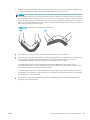 99
99
-
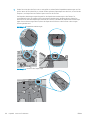 100
100
-
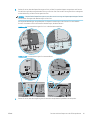 101
101
-
 102
102
-
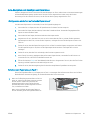 103
103
-
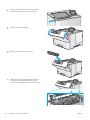 104
104
-
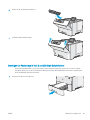 105
105
-
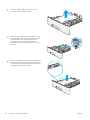 106
106
-
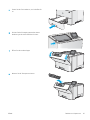 107
107
-
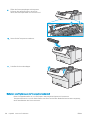 108
108
-
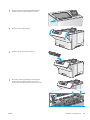 109
109
-
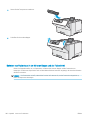 110
110
-
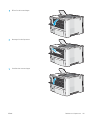 111
111
-
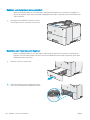 112
112
-
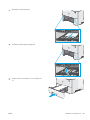 113
113
-
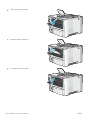 114
114
-
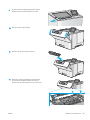 115
115
-
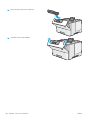 116
116
-
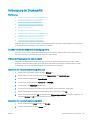 117
117
-
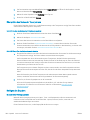 118
118
-
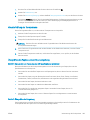 119
119
-
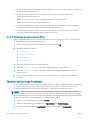 120
120
-
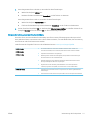 121
121
-
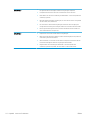 122
122
-
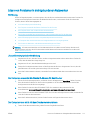 123
123
-
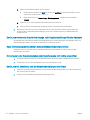 124
124
-
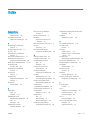 125
125
-
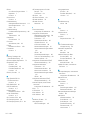 126
126
-
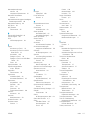 127
127
-
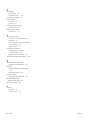 128
128
HP LaserJet Managed M506 series Benutzerhandbuch
- Typ
- Benutzerhandbuch
- Dieses Handbuch eignet sich auch für
Verwandte Artikel
-
HP PageWide Enterprise Color 556 series Benutzerhandbuch
-
HP LaserJet Pro M501 series Benutzerhandbuch
-
HP LaserJet Pro M402 Benutzerhandbuch
-
HP LaserJet Enterprise MFP M527 series Benutzerhandbuch
-
HP Color LaserJet Managed MFP M577 series Benutzerhandbuch
-
HP LaserJet Pro M13 Benutzerhandbuch
-
HP Color LaserJet Managed M553 series Benutzerhandbuch
-
HP PageWide Managed Color MFP E58650 series Benutzerhandbuch
-
HP LaserJet Pro MFP M426-M427 f series Benutzerhandbuch
-
HP Color LaserJet Pro M452 series Benutzerhandbuch